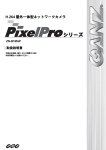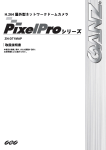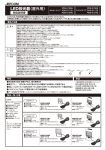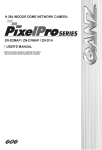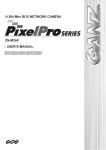Download 取扱説明書 - GANZ
Transcript
PixelPro シリーズ 取扱説明書 ZN-D1MAP/ZN-D1A v1.21 H.264 屋内型ネットワークドームカメラ シリーズ ZN-D1MAP / ZN-D1A 取扱説明書 本製品を接続、操作、または調整する前に 本説明書をよくお読みください。 PixelPro シリーズ 取扱説明書 ZN-D1MAP/ZN-D1A v1.21 目次 1. 製品特徴 ............................................................................................................................ 4 2. カメラの設置........................................................................................................................ 7 3. カメラへのアクセス............................................................................................................... 8 ウェブブラウザからのアクセス ........................................................................................ 8 インターネットからカメラへのアクセス .............................................................................. 8 カメラの向き調整............................................................................................................ 9 画像とフォーカスの調整 ................................................................................................. 9 ライブビュー ................................................................................................................. 11 3.1 3.2 3.3 3.4 3.5 4. 設定.................................................................................................................................. 12 5. インストール ...................................................................................................................... 13 インストールモード ....................................................................................................... 13 5.1 ビデオコーデックとカメラ画像 ............................................................................................. 14 6. 6.1 ビデオコーデック ........................................................................................................ 14 6.2 カメラ設定 ................................................................................................................. 17 6.2.1 露出制御 .................................................................................................................. 17 6.2.2 デイ/ナイト制御....................................................................................................... 18 6.2.3 ホワイトバランス制御 ................................................................................................ 18 6.2.4 画質設定 .................................................................................................................. 18 6.2.5 レンズ調整(ZN-D1MAP のみ) .................................................................................. 19 音声設定 .......................................................................................................................... 19 7. 8. ライブ.................................................................................................................................. 20 SD カード .......................................................................................................................... 21 9. 設定 ............................................................................................................................ 21 イベント ....................................................................................................................... 22 定期書き込み .............................................................................................................. 23 9.1 9.2 9.3 10. FTP ................................................................................................................................ 24 10.1 10.2 10.3 11. イベント ........................................................................................................................... 26 11.1 11.2 11.3 12. 設定 .......................................................................................................................... 24 イベント...................................................................................................................... 24 定期送信 ................................................................................................................... 25 アラームポート ........................................................................................................... 26 モーション .................................................................................................................. 27 マッピング .................................................................................................................. 28 ネットワーク ..................................................................................................................... 29 12.1 IP 設定 ...................................................................................................................... 29 PixelPro シリーズ 取扱説明書 ZN-D1MAP/ZN-D1A 12.2 12.3 12.4 12.5 12.6 13. v1.21 ポート設定 ................................................................................................................. 31 RTP .......................................................................................................................... 32 E メール .................................................................................................................... 33 DDNS ....................................................................................................................... 34 UPnP ........................................................................................................................ 35 システム.......................................................................................................................... 37 13.1 13.2 13.3 13.4 ユーザー ................................................................................................................... 37 日付/時間 ............................................................................................................... 37 メンテナンス ............................................................................................................... 38 システム情報 ............................................................................................................. 40 PixelPro シリーズ 取扱説明書 ZN-D1MAP/ZN-D1A v1.21 1. 製品特徴 GANZ PixelProシリーズHD/メガピクセルIPカメラ(ZN-D1シリーズ)は、要求水準が厳しいセキュリ ティ用途向けに設計された高性能H.264ネットワークカメラです。最高品質のプログレッシブスキャン CMOSセンサーと高度な画像処理能力を兼ね備えたこのカメラは、細部まで映し出す鮮明でクリアな 画像をお届けします。 ネットワーク経由でカメラに給電できるPower over Ethernet(IEEE 802.3af)に対応しているため、電源 コンセントの必要性がなく、設置コストを削減できます。また、無停電電源装置(UPS)を使用することで、 安定した電力供給を保証します。 GANZ PixelProは、ネットワークセキュリティおよび管理の包括的な機能を提供します。これには、カメラ を安全にネットワークに接続するためのポートベースのネットワーク制御(IEEE802.1X)と、カメラとアプ リケーション間でセキュアなチャネルを提供するHTTPS暗号化が含まれます。また、ビデオソースの認証 機能も提供されます。GANZのビデオ製品は、GANZ PixelProカメラ付属のインストールCDに収録され ている、強力なGANZ DMSクライアントソフトウェアにより効率的に管理されます。 4 PixelPro シリーズ 取扱説明書 ZN-D1MAP/ZN-D1A v1.21 1. LAN端子 GANZ PixelProは、標準のネットワークケーブルでネットワークに接続し、ローカルネットワークセグメント の速度(10BaseT/100BaseTXイーサネット)を自動的に検出します。このソケットは、Power over Ethernet(PoE)を通じてGANZ PixelProに電力を供給するのに使用できます。PoEスイッチ、ルーター、 またはインジェクタを使用する際に、カメラは適切な電力レベルを自動的に感知します。 2. 電源入力 DC12VまたはAC24Vの電源入力端子 3. I/O端子台 3.1 音声入力 ラインインモノラル信号用の音声入力(ラインレベル)(ステレオ信号の左チャンネルのみ使用) 3.2 音声出力 マイクやアンプ内蔵のアクティブスピーカーのライン出力に接続するための音声出力(ラインレベル) 3.3. アラーム入力 アナログ(ドライ接点)アラーム入力×1 3.4. アラーム出力 リレー出力×1(2A:AC120V/C60V) 5 PixelPro シリーズ 取扱説明書 ZN-D1MAP/ZN-D1A v1.21 4. microSDカード スナップショット画像やビデオをmicroSDカードに保存できます。 5. リセットボタン GANZダイナミックドメインネームサービス(DDNS)を使用したカメラをインストールする場合、あるい はカメラの設定を工場出荷時に戻す場合にこのボタンを押します。 6. ステータスLED LED ステータス 色 表示 システムステータス 緑色 (右) 点灯 ネットワーク接続の確立。 点滅 カメラの起動中。 ファームウェアのアップロード中。 ハードウェアを工場出荷時に戻し中。 赤色 (左) 点滅 7. サービスモニタ用映像出力端子 [インストールモード]が[ON]に設定されている場合に、このアナログビデオ出力を使用できます。ビ デオ出力への接続には、付属のケーブルを使用してください。 6 PixelPro シリーズ 取扱説明書 ZN-D1MAP/ZN-D1A v1.21 2. カメラの設置 設置準備 1) 底部カバーを時計回りに回し、カメラユニットから取り外します。 2) 上部カバーをカメラユニットから取り外します。 3) 付属のテンプレートを使用して、天井/壁にケーブル用の穴を開けます。 1 2 3 天井/壁への取り付け 4) 付属の 2 つのタッピングねじ(4×30)と留め具を使用して、底部カバーを天井/壁に固定し ます。 5) 底部カバーにカメラユニットを取り付け、逆時計回りに回します。次に、付属の 2 つのタッピ ングねじ(3×8)を使用してカメラユニットを固定します。 6) 上部カバーをカメラユニットに取り付けます。 4 5 6 7 PixelPro シリーズ 取扱説明書 ZN-D1MAP/ZN-D1A v1.21 3. カメラへのアクセス GANZ PixelProは、ほとんどのオペレーティングシステムおよびブラウザからアクセスできます。 Windowsの推奨ブラウザは、Internet Explorerです。 3.1 ウェブブラウザからのアクセス 1. ウェブブラウザ(Internet Explorerまたは互換性がある同等のブラウザ)を起動します。 2. カメラのIPアドレス(またはネームサーバーアドレス)をアドレスバーに入力します。 3. カメラに初めてアクセスすると、ログインダイアログが表示されます。 4. デフォルトのユーザー名は「ADMIN」で、デフォルトのパスワードは「1234」です。 5. カメラのライブビュー・ページがブラウザに表示されます。 注:カメラのライブビュー・ページのレイアウトは、特定の要件を満たすためにカスタマイズされている可能 性があります。そのため、ここで紹介される実例や機能は、お客様のライブビュー・ページに表示されるも のと異なる場合もあります。 3.2 インターネットからカメラへのアクセス カメラを設置すると、ローカルエリアネットワーク(LAN)上でアクセス可能になります。インターネットから カメラにアクセスできるようにするには、ルーター/ファイアウォールで受信データトラフィックを許可する ように設定しなければなりません。これは通常、セキュリティ上の理由から、特定のポートに対してポート 開放を行います。ポート開放の詳細な手順については、お使いのルーター/ファイアウォールのマニュア ルを参照してください。 8 PixelPro シリーズ 取扱説明書 ZN-D1MAP/ZN-D1A v1.21 3.3 カメラの向き調整 カメラ本体は、3軸のジンバルマウントで取り付けられおり、パン、傾き、および回転動作が可能にな ります。被写体が映るように、レンズの向きを調整します。 注意:調整する際には、レンズに触れないでください 調整の際はここを握ってください パン ±180 度 回転 ±180 度 傾き 90 度 3.4 画像とフォーカスの調整 レンズ位置を調整するには: ZN-D1A (標準レンズ) 1. ウェブブラウザでライブビュー・ページを開きます。 - [セットアップ]タブを選択して、[インストール]ページを開きます。 - [インストールモード]を[ON]に設定し、[アナログビデオ出力]を選択します。 2. 付属のビデオモニターケーブルをビデオ出力コネクタに接続し、同軸ケーブルでカメラをアナログモ ニターに接続します。 - レンズのズームプラーを反時計回りに緩めます。 - ズーム設定を調整して、ズームプラーを再び締めます。 - レンズのフォーカスプラーを緩め、フォーカスを調整してから再び締めます。 3. ウェブブラウザでライブビュー・ページを開き、画像を確認します。 - [インストールモード]を[OFF]に設定して、通常のカメラ操作に戻ります。 9 PixelPro シリーズ 取扱説明書 ZN-D1MAP/ZN-D1A v1.21 注:カメラのフォーカス調整中は、DCオートアイリスを必ず無効にしてください。これにより、アイリス(絞り) が完全に開き、被写界深度が浅くなるため、レンズのフォーカス調節を行うための最適な状態になります。 この方法でフォーカスを設定すると、どのような照明条件下でも、フォーカスが維持されます。 ZN-D1MAP (MFZPレンズ) 1. ウェブブラウザでライブビュー・ページを開きます。 - [セットアップ]タブを選択して、[ビデオ]>[カメラ設定]ページを開きます。 - [レンズ調整]をクリックします。 2. 任意のズーム位置に設定します。 3. [ワンプッシュフォーカス]をクリックしてフォーカスを自動調整するか、手動でフォーカスを設定しま す。 注:カメラのフォーカス調整中は、DCオートアイリスを必ず無効にしてください。これにより、アイリス(絞り) が完全に開き、被写界深度が浅くなるため、レンズのフォーカス調節を行うための最適な状態になります。 この方法でフォーカスを設定すると、どのような照明条件下でも、フォーカスが維持されます。 10 PixelPro シリーズ 取扱説明書 ZN-D1MAP/ZN-D1A 3.5 v1.21 ライブビュー クライアントPCのスピーカー(有効/無効) クライアントPCのマイク(有効/無効) デジタルズーム スナップショット 全画面表示 ビデオストリームの変更(メインストリーム<>サブストリーム) 再生:ビデオストリームの開始 停止:ストリーミングの停止 注:上記に記載されるボタンは、ライブビュー・ページで表示するようにカスタマイズしない限り、表示されない ものもあります。 11 PixelPro シリーズ 取扱説明書 ZN-D1MAP/ZN-D1A v1.21 4. 設定 GANZ PixelProは、ウェブインタフェースの左上にある[セットアップ]タブで設定されます。この設定 は、次のユーザーが行えます。 - Administrators:[セットアップ]タブのすべての設定に無制限にアクセスできる管理者です。 - User:[ライブ]タブ上の操作のみ可能な一般ユーザーです。 ブラウザから[セットアップ]リンクにアクセスする方法: 1. ウェブブラウザを起動して、アドレスバーにカメラのIPアドレスまたはネームサーバーアドレスを入力しま す。 2. ライブビュー・ページが表示されます。[セットアップ]タブをクリックします。 12 PixelPro シリーズ 取扱説明書 ZN-D1MAP/ZN-D1A v1.21 5. インストール 下記では、GANZ PixelProで利用できる機能の一部を、実例とともに紹介しています。 5.1 インストールモード [インストールモード]では、カメラのアナログBNC出力を使用してサービスモニターに接続でき、カメラの 位置やレンズのフォーカスを調整できます。 ON:アナログ出力が有効になります。どちらのIPストリームもVGA(640x480)解像度に設定されます。 OFF:アナログ出力が無効になります。 注:カメラのメガピクセル機能を使用するには、[インストールモード]を[OFF]にする必要があります。 13 PixelPro シリーズ 取扱説明書 ZN-D1MAP/ZN-D1A v1.21 6. ビデオコーデックとカメラ画像 下記では、GANZ PixelProで利用できる機能の一部を、実例とともに紹介しています。 6.1 ビデオコーデック このセクションでは、ビデオストリームごとの圧縮コーデックを選択できます。 MJPEG この形式では、ビデオストリームで標準 JPEG の静止画像を使用します。これらの静止画像を一定の間隔 で更新して連続的に表示することで動画としています。 Motion JPEG ストリームは、大量の通信帯域を消費しますが、優れた画質を提供できます。 H.264 通信帯域を有効に活用するビデオ圧縮規格で、1Mbit/s 以下で高品質のビデオストリームを可能にします。 H.264 を使用するとビットレートを制御でき、その結果、使用する通信帯域も制御できるようになります。 CBR(固定ビットレート)では、H.264 ストリームの品質を変動させることにより特定のビットレートを達成しま す。VBR(可変ビットレート)を使用すると、ビデオストリームの品質は可能な限り一定に保たれますが、ビッ トレートの変動という代償があります。 14 PixelPro シリーズ 取扱説明書 ZN-D1MAP/ZN-D1A v1.21 サイズ ビデオ出力の解像度。カメラの解像度については、次のページにある表を参照してください。 フレームレート(FPS) 標準モード2.5~30fps(スローシャッターモード:1~30fps) 注:暗い場所でスローシャッターモードをオンにすると、フレームレートは自動的に低下します。この場合、画 像は標準モードの半分になります。 GOP Size(GOP長) 1~60フレーム ビットレート制御(CBRまたはVBR) H.264圧縮を使用するにあたって、利用可能な通信帯域が限られている場合、画質が低下する恐れがある ものの、固定ビットレート(CBR)が推奨されます。最良の画質を得るには、可変ビットレート(VBR)を使用し ます。 平均ビットレート(512Kbps~8Mbps) VGA(640x480)の推奨ビットレート:800Kbps~1Mbps 720p(1280x720)の推奨ビットレート:3Mbps~4Mbps 1080p(1920x1080)の推奨ビットレート:6Mbps~8Mbps Quality(画質) 1~100。このパラメータはMJPEGモードで利用可能になります。 フリッカレスモード 60Hz:NTSC 50Hz:PAL または「フリッカレス」モード(蛍光灯を使用した環境で使用)。 画像反転 画像反転のモード[NONE](無し)、[HORIZONTAL](水平)、[VERTICAL](垂直)、[FLIP (H+V)](水 平/垂直)を選択します。 帯域制限 ネットワーク接続時に GANZ PixelPro が使用できる通信帯域を制限します。 最大帯域 ネットワーク接続時にGANZ PixelProが使用できる最大通信帯域を制限します。 15 PixelPro シリーズ 取扱説明書 ZN-D1MAP/ZN-D1A v1.21 < 1080p(フルHD)モデルの出力解像度表 > サブストリーム メインストリーム 1080p (1920 x 1080) - - - 1.3MP (1280 x 1024) - - - 720p (1280 x 720) 720p ワイド (1280 x 720) XGA (1024 x 768) 720p (1280 x 720) ** VGA (640 x 480) QVGA (320 x 240) VGA (640 x 480) QVGA (320 x 240) - - 4CIF (704 x 480/576) - 4CIF (704 x 480/576) CIF (352 x 240/288) VGA (640 x 480) - VGA (640 x 480) QVGA (320 x 240) CIF (352 x 240/288) - CIF (352 x 240/288) - QVGA (320 x 240) - QVGA (320 x 240) - 720p ワイド ** (1280 x 720) - < 720p(HD)モデルの出力解像度表 > メインストリーム サブストリーム 1.3MP (1280 x 1024) - - 720p (1280 x 720) - - 720p ワイド (1280 x 720) VGA (640 x 480) QVGA (320 x 240) XGA (1024 x 768) - - 4CIF (704 x 480/576) 4CIF (704 x 480/576) CIF (352 x 240/288) VGA (640 x 480) VGA (640 x 480) QVGA (320 x 240) CIF (352 x 240/288) CIF (352 x 240/288) - QVGA (320 x 240) QVGA (320 x 240) - < VGAモデルの出力解像度表 > メインストリーム サブストリーム 4CIF (704 x 480/576) 4CIF (704 x 480/576) CIF (352 x 240/288) VGA (640 x 480) VGA (640 x 480) QVGA (320 x 240) CIF (352 x 240/288) CIF (352 x 240/288) - QVGA (320 x 240) QVGA (320 x 240) - 16 PixelPro シリーズ 取扱説明書 ZN-D1MAP/ZN-D1A 6.2 v1.21 カメラ設定 このセクションでは、カメラの各種設定を調整できます。 6.2.1 露出制御 露出モード AUTO(自動):自動露出制御。 MANUAL(手動):カメラの手動露出制御。 暗い場所では、[カラー]、[ブライトネス]、[シャープネス]、[コントラスト]、[露出制御]、[アイリス]を調整し て補正を行えます。 注:AE(自動露出)が有効な場合、[AGCゲイン]と[電子シャッタースピード]のサブメニューは設定不可にな ります。 スローシャッターモード 暗い場所では、スローシャッターモードをオンにします。 最大AGC 暗い場所では、30dBなどの高いゲイン値に調整します。 17 PixelPro シリーズ 取扱説明書 ZN-D1MAP/ZN-D1A アイリス制御 Auto(自動): v1.21 照明条件に基づいて自動的にアイリスを調整します。 Manual(手動): アイリスの位置を手動で設定します(ソフトウェア調整のみ)。 Best Quality(最高画質): 解像度が最大になるようにアイリスの位置を設定します。 Depth of field(被写界深度): 被写界深度が最大になるようにアイリスの位置を設定します。 逆光補正 逆光補正は、逆光環境において、画像中央下の露出を調整します。 背景が明るすぎる場合、あるいは被写体が暗すぎる場合、被写体が明るくなるように逆光補正が働きます。 この設定により、暗い場所でのカメラの動作が決定します。ビデオ画質や画像にどのくらいのノイズが存在 するか影響を及ぼします。 6.2.2 デイ/ナイト制御 デイ・ナイトモード AUTO/DAY/NIGHT 赤外線照明装置の使用時に、赤外線カットフィルターを外し、カメラが赤外光を見えるようにするには、この フィルターを[NIGHT]にします。これにより、画像がよりクリアになります。[AUTO]に設定すると、現在の 照明条件に合わせて、カメラは自動的に赤外線カットフィルターを[DAY]/[NIGHT]と切り替えます。 6.2.3 ホワイトバランス制御 モード AUTO(自動) MANUAL(手動) AUTO (Wide mode)(自動(ワイドモード)) ホワイトバランスの調整設定は、さまざまな色温度の光源のもとで、画像の色を補正して正確に映し出すた めに使用します。 GANZ PixelProカメラは、自動的に光源を識別し、色温度を補正できるように設定できます。必要に応じて、 手動で光源の種類を指定することも可能です。 6.2.4 画質設定 [シャープネス]、[ブライトネス]、[コントラスト]、[カラー]、および[ヒュー]など、ビデオ画像の各種パラメータ を変更します。 シャープネス(1~15、デフォルト:8) ブライトネス(0~30、デフォルト:15) コントラスト(0~30、デフォルト:15) カラー(0~30、デフォルト:15) ヒュー(0~30、デフォルト:15) 18 PixelPro シリーズ 取扱説明書 ZN-D1MAP/ZN-D1A 6.2.5 v1.21 レンズ調整(ZN-D1MAP のみ) このウィンドウでレンズ(ズーム、フォーカス、アイリス)を調整します。 ワンプッシュフォーカス:カメラが自動的にフォーカスを調整します。 デフォルト:工場出荷時のデフォルト位置に戻します。 7. 音声設定 GANZ PixelProは、他のクライアントに音声を送信でき、他のクライアントから受信した音声を再生することも できます。このセクションでは、通信コーデックの設定をはじめ、カメラに接続されたマイクやスピーカーのボ リューム調整などの基本的な音声設定について説明します。 音声を有効にする ENABLE(有効)/DISABLE(無効):GANZ PixelProでオーディオを有効にするには[ENABLE]を選択し ます。 コーデック G.711 u-law 音声入力 ライン入力の音源をGANZ PixelProカメラの音声入力端子に接続できます。音声入力が低すぎるまたは高 すぎるなどの問題がある場合は、GANZ PixelProに接続されたマイクの入力ゲインを調整できます。 19 PixelPro シリーズ 取扱説明書 ZN-D1MAP/ZN-D1A v1.21 8. ライブ GANZ PixelProは、ユニキャストで最大10人のユーザーを同時にサポートできます。 マルチキャストの場合、無制限のユーザー数をサポートできます。ネットワークでサポートされている場合は、 通信帯域の消費がずっと少ないマルチキャスト機能の使用を検討してください。 ビューワー設定 プロトコル RTP Unicast (UDP)/RTP Multicast (UDP)/RTP over RTSP (TCP) バッファ時間(フレームベース) 0~90の範囲で選択。これにより(0~90)×1/30秒でバッファ時間(0~3秒)が決定します。 OSD設定 日付:日付が表示されるかどうかを決定します。 解像度:カメラの解像度を表示するかどうかを決定します。 イベント状態:ディスプレイウィンドウにイベント状況を表示するかどうかを決定します。 イベント状態:(ライブビューで示される通り) AI :アラーム入力 AO :アラーム出力 M :モーション 20 PixelPro シリーズ 取扱説明書 ZN-D1MAP/ZN-D1A v1.21 9. SD カード 9.1 設定 SDカード設定 この設定ページでは、ビデオや静止画像をmicroSD(SDHC)カードに保存できます。 注:[インストールモード]が[ON]になっている場合は、この機能を使用できません。[ビデオ]>[コーデック] セクションで、メインストリームを[1280x720]または[1280x720 (Wide)]に設定し、サブストリームを [MJPEG]または[NONE]に設定します。 上書き 最新データを絶えず記録できるようにするため、システムはSDカード上の最も古いデータから上書きして いきます。 ステータス SDカードの現在の状態を示します。また、SDカードが存在するかどうか、また残り容量をキロバイト(KB)単 位で表示します。 マウント/アンマウント [マウント]ボタンは、SDカードを挿入した後にクリックして、挿入されたことをシステム に知らせます。[アンマウント]ボタンは、SDカードを取り外す前にクリックして、取り外すことをシステムに知 らせます。これは、Windows OSでUSBを取り外す際の「ハードウェアの安全な取り外し」と同じような機能 です。 注:FTP機能を使用してSDカードから画像をダウンロードできます。この場合、FTPサーバーをオンにして、カ メラに接続します。詳細については、10.1章を参照してください。 21 PixelPro シリーズ 取扱説明書 ZN-D1MAP/ZN-D1A v1.21 9.2 イベント SDカードへの書き込み アラーム入力やモーション検出などのイベントに基づいて、静止画像を保存するようにカメラを設定できま す。 注:[インストールモード]が[ON]になっている場合は、この機能を使用できません。[ビデオ]>[コーデック] セクションで、メインストリームを[1280x720]または[1280x720 (Wide)]に設定し、サブストリームを [MJPEG]または[NONE]に設定します。 書き込み SDカードへのイベント記録を[有効]/[無効]にします。 [無効]にすると、残りのメニューすべてが設定不可になります。 ディレクトリ イベント発生時に静止画像の保存先となるフォルダの名前。 ファイル名 保存される画像ファイル名に接頭語を付けられます。 例:ファイルの接頭語が「alm」の場合、静止画像は、「alm_日付_時刻.jpg」として保存されます。 イベントマッピング SDカードに記録するイベントの種類を選択します。 有効期間は、1日のうちすべての時間帯で発生したイベントを常時保存するか、1日の特定の時間帯に発生し たイベントのみを保存するか決定します。[スケジュール]を選択すると、特定の時間帯に発生したイベント をSDカードに保存します。開始時間と終了時間は、ドロップダウンリストを使用して設定します。 22 PixelPro シリーズ 取扱説明書 ZN-D1MAP/ZN-D1A 9.3 v1.21 定期書き込み 定期SD書き込み この設定ページでは、静止画像を定期的にmicroSDカードに保存するように設定できます。 注:[インストールモード]が[ON]になっている場合は、この機能を使用できません。[ビデオ]>[コーデック] セクションで、メインストリームを[1280x720]または[1280x720 (Wide)]に設定し、サブストリームを [MJPEG]または[NONE]に設定します。 [ディレクトリ]と[ファイル名]フィールドは、[SDカード]>[イベント]ページと同じです。 [間隔]には、静止画像を保存する頻度(例:10秒毎に画像を1つ)を指定します。 ドロップダウンリストで、10秒から1時間の範囲で設定できます。 [有効期間]は、[SDカード]>[イベント]ページと同じように設定します。 指定した時間帯のみ静止画像を定期的に保存します。 23 PixelPro シリーズ 取扱説明書 ZN-D1MAP/ZN-D1A 10. v1.21 FTP 10.1 設定 サーバー設定 リモートから[SDカード]内に保存されたコンテンツをダウンロードするためのFTP機能を[Enable](有効) /[Disable](無効)に設定できます。[Enable](有効)にすると、SDカードを取り外すことなく、FTPクライ アントで保存されたコンテンツをダウンロードできます。 クライアント設定 FTPサーバーを使用して、リモートサイトに静止画像を送信できます。FTP送信に使用するリモートFTPサ ーバーのIPアドレス、ユーザー名、およびパスワードを入力します。 注:[インストールモード]が[ON]になっている場合は、この機能を使用できません。[ビデオ]>[コーデック] セクションで、メインストリームを[1280x720]または[1280x720 (Wide)]に設定し、サブストリームを [MJPEG]または[NONE]に設定します。 10.2 イベント 24 PixelPro シリーズ 取扱説明書 ZN-D1MAP/ZN-D1A v1.21 イベントFTP送信 イベント発生時に、リモートサイトのFTPサーバーに静止画像を送信できます。 注:[インストールモード]が[ON]になっている場合は、この機能を使用できません。[ビデオ]>[コーデック] セクションで、メインストリームを[1280x720]または[1280x720 (Wide)]に設定し、サブストリームを [MJPEG]または[NONE]に設定します。 メニュー構造は[SDカード]>[イベント]メニューと似ていますが、イベント発生時に静止画像をSDカードに 保存する代わりに、[FTP]>[設定]メニューで設定されるFTPサーバーに送信します。 10.3 定期送信 FTP定期送信 静止画像をリモートサイトのFTPサーバーに定期的に送信できます。 注:[インストールモード]が[ON]になっている場合は、この機能を使用できません。[ビデオ]>[コーデック] セクションで、メインストリームを[1280x720]または[1280x720 (Wide)]に設定し、サブストリームを [MJPEG]または[NONE]に設定します。 メニュー構造は[SDカード]>[定期書き込み]メニューと似ていますが、イベント発生時に静止画像をSDカ ードに保存する代わりに、[FTP]>[設定]メニューで設定されるFTPサーバーに送信します。 25 PixelPro シリーズ 取扱説明書 ZN-D1MAP/ZN-D1A v1.21 11. イベント 11.1 アラームポート アラーム入力(ドライ接点) 外部アラーム機器に接続し、特定のアラームベースのイベントをトリガーするのに使用します。アラーム入 力には、一般的にモーション検知器やその他の外部セキュリティ機器が接続され、センサーが反応するた びに、録画を開始したり、静止画像を記録/アップロードするようにできます。 アラーム出力(リレー出力) 直接接続で最大負荷電圧DC60VまたはAC120V(2A)。外部リレーを使用する場合、過渡電圧から保護す るため、ダイオードを負荷と並列に接続する必要があります。 保持期間 このパラメータは、アラームをリセットするまでの最小期間を設定します。この期間が経過するまで、例えカ メラに対するいたずらが検知されたとしても、新たにアラームがトリガーされることはありません。これは、画 像に影響に与える既知の状況に対する誤報を防ぎます。 注意! アラーム入力/出力に指定の電源以外を接続すると、カメラが故障します。 26 PixelPro シリーズ 取扱説明書 ZN-D1MAP/ZN-D1A v1.21 11.2 モーション モーション検出 モーション検出は、ビデオ画像内で動きがあった時にアラームを生成するのに使用します。 合計4つのモーション検出ゾーンを設定できます。 モーション検出の設定 1. [イベント]メニューの[モーション]をクリックします。 2. モーション検出の対象領域を[エリア1]~[エリア4]の範囲で選択します。 3. 作成するモーション検出ゾーンのボックスを選択します。 4. 感度レベルを調整します。 5. [保存]をクリックします。 注:モーション検出機能を使用すると、より多くのカメラリソースを消費するため、設定によってはカメラの全体 的な性能を低下させる可能性があります。 27 PixelPro シリーズ 取扱説明書 ZN-D1MAP/ZN-D1A v1.21 11.3 マッピング イベントマッピング カメラに特定の処理を行うようにする条件を定義できます。 このメニュー内でマッピングされたイベントがトリガーされます。 モーション検出または外部アラーム入力のイベントよって発生します。 [アラーム出力]イベントは、[モーション]または[アラーム入力]のいずれかによってトリガーできます。 [Eメール]通知は、[モーション]または[アラーム入力]のいずれかによって送信できます。 28 PixelPro シリーズ 取扱説明書 ZN-D1MAP/ZN-D1A 12. 12.1 v1.21 ネットワーク IP 設定 IPアドレス設定 GANZ PixelProは、IPv4とIPv6の両バージョンをサポートしています。 どちらのバージョンも同時に有効にできますが、少なくともどちらかのバージョンを常に有効にする必要があ ります。 IPv4を使用する場合、IPアドレスをDHCP経由で自動的に設定することも、静的IPアドレスを手動で設定す ることもできます。IPv6を有効にする場合、カメラはネットワークルーターの設定に基づいてIPアドレスを受 け取ります。 IPアドレスの変更通知やDDNS(ダイナミックドメインネームサービス)の使用を設定するためのオプションも 用意されています。 注:DHCP経由でIPアドレスを割り当てる場合、IPアドレスの変更時にカメラとの接続が失われる可能性があ ります。DHCPサーバーがDNSサーバーを更新できる場合は、動的IPアドレスを付与されていても、静的ホス ト名でGANZ PixelPROにアクセスできます。IPアドレスの変更時にカメラから通知を受け取るようにするには、 IPアドレス変更([サービス]の下)でオプションを設定します。 DNS設定 DNS(ドメインネームサーバー)は、ホスト名をIPアドレスに変換する役割を果たします。 優先DNSサーバー 優先DNSサーバーのIPアドレスを入力します。 代替DNSサーバー 優先DNSサーバーが利用不可の場合に使用する代替DNSサーバーのIPアドレスを入力します。 29 PixelPro シリーズ 取扱説明書 ZN-D1MAP/ZN-D1A v1.21 IPアドレスの割り当て方法 デフォルト設定では、[DHCP]に設定されており、[UPnP]機能が[ON]になっています。ネットワークに DHCPサーバーが設置されており、お使いのPCで[UPnP]機能が有効になっている場合、[マイネットワーク] にカメラが表示されます。 PixelPro Discovery Tool(インストールCDから)を実行します。ネットワーク上のカメラが自動的に検出されま す。 1) 検出されたデバイスの一覧が表示されたら、設定するカメラを選択します。 1. カメラを選択 2. ネットワーク情報を設定 3. [Apply](適用) をクリック 2) カメラのネットワーク情報をすべて入力します。 3) [Apply](適用)ボタンをクリックします。 一覧でカメラをダブルクリックすると、デフォルトのウェブブラウザ(Internet Explorerまたは互換性がある同等 のブラウザ)が開き、自動的にカメラに接続します。 30 PixelPro シリーズ 取扱説明書 ZN-D1MAP/ZN-D1A v1.21 12.2 ポート設定 ポート設定 HTTPポート デフォルトのHTTPポート番号(80)は、有効なポート範囲内(1-65535)であれば変更可能です。これは、 単純なポートマッピングに役立ちます。 RTSPポート RTSPプロトコルは、接続クライアントがH.264ストリームを開始できるようにします。使用するRTSPポー ト番号を入力してください。デフォルト設定は554です。 HTTPSポート(HTTPSはv3.0でサポート予定) デフォルトのHTTPSポート番号(443)は、有効なポート範囲内(1024-65535)であれば変更可能です。 HTTPSは、ウェブ閲覧を暗号化するために使用されます。 注:デフォルトのポート番号を変更した後に指定したポート番号を忘れた場合には、「PixelPro Discovery Tool」でポート番号を検索して、自動的に接続できます。 31 PixelPro シリーズ 取扱説明書 ZN-D1MAP/ZN-D1A v1.21 12.3 RTP RTPポート範囲 マルチキャストH.264形式のビデオストリームに使用するIPアドレス、ポート番号、およびTTLの値。マルチ キャストでは、特定のIPアドレスとポート番号しか使用できません。 32 PixelPro シリーズ 取扱説明書 ZN-D1MAP/ZN-D1A v1.21 12.4 E メール カメラがSMTP経由であらかじめ指定されたアドレス宛にイベントやエラーのEメールメッセージを送信できるよ うにするには、[Eメール通知]を[ON]にし、該当するフィールドにメールサーバーのホスト名またはIPアドレス を入力する必要があります。 1) 通知間隔:通知間隔を「1分」に設定すると、メールサーバーによっては、送信者をスパムリストに登録する 可能性があります。これを回避するには、「5分」に設定すると良いでしょう。 2) From(差出人):Eメール通知の送信者の名前を指定します。Eメールサーバーによっては、拒否される可 能性があるため、[email protected]のようなEメール形式にすることを推奨します。 33 PixelPro シリーズ 取扱説明書 ZN-D1MAP/ZN-D1A v1.21 12.5 DDNS 日本国内ではサポートしておりません。 DDNSの設定方法: 1) [DDNS]が[ON]の場合: DDNSサーバーに「macアドレス.dvrlink.net」が登録されます。 次のURLからカメラに接続できます:「http://macアドレス.dvrlink.net」 2) [DDNS]が[ON]で、「ユーザー定義名」が設定された場合: 「macアドレス.dvrlink.net」と「ユーザー定義名.dvrlink.net」の両方が登録されます。 次のいずれかのURLからカメラに接続できます: 「http://macアドレス.dvrlink.net」または「http://ユーザー定義名.dvrlink.net」 「ユーザー定義名」が既に登録されている場合、エラーメッセージが表示されます。別の名前を試して ください。 34 PixelPro シリーズ 取扱説明書 ZN-D1MAP/ZN-D1A v1.21 12.6 UPnP ユニバーサルプラグアンドプレイ(UPnP)は、ネットワーク上のIPカメラを自動的に見つけるための機能です。 35 PixelPro シリーズ 取扱説明書 ZN-D1MAP/ZN-D1A v1.21 自動的にカメラを検知できるようにするには、カメラとPCの双方でUPnP機能を有効にする必要があります。 カメラ:[UPnP]を[ON]に設定します PC:[コントロールパネル]>[ネットワーク接続] [詳細設定]>[オプション ネットワークコンポーネント...]の順で選択します [ネットワークサービス]を選択して[詳細]をクリックします。[UPnPユーザーインターフェイス]を選択します。 36 PixelPro シリーズ 取扱説明書 ZN-D1MAP/ZN-D1A 13. v1.21 システム 13.1 ユーザー カメラにアクセスすると、ルートパスワードの設定ダイアログボックスが表示されます。 ユーザー名に「ADMIN」、パスワードに「1234」をそれぞれ入力してログインします。 パスワードを変更したり、ユーザーを追加するには、[セットアップ]>[システム]>[ユーザー]の順で選択し ます。[ユーザーID]、[パスワード]、および[Eメール]の各フィールドに入力します。[グループ]を選択し ます。[追加]ボタンと[保存]ボタンを順にクリックします。 注:デフォルトの管理者ユーザー名「ADMIN」は、削除したり変更できません。 13.2 日付/時間 日付/時間表示 ライブビューのビデオストリームに表示される日付と時刻の形式(12時間または24時間)を指定します。 NTPサーバー 60分毎にNTPサーバーの時刻と同期します。使用するNTPサーバーのIPアドレスまたはホスト名を指定し てください。 37 PixelPro シリーズ 取扱説明書 ZN-D1MAP/ZN-D1A v1.21 時間設定/PC時間に同期 [時間設定]にローカル時刻を手動入力するか、[PC時間に同期]をクリックしてPCの時刻と同期させま す。 タイムゾーン設定 ドロップダウンリストから使用するタイムゾーンを選択します。 サマータイム(D.S.T) DST自動調整をオンまたはオフに切り替えます。 13.3 メンテナンス システム名 Eメール通知を使用する際に、カメラを識別できるシステム名を付けます。 システム再起動 カメラを再起動します。 工場出荷時に戻す カメラを工場出荷時のデフォルト設定にリセットします。 システムデータを保存 システム設定をPCに保存できます。 ユーザーデータを保存 ユーザー設定をPCに保存できます。 データ読み込み 誤って工場出荷時に戻した場合には、システム設定を再読み込みできます。また、同じ設定で複数のカメラ を設置する場合には、システム設定を転送することもできます。 38 PixelPro シリーズ 取扱説明書 ZN-D1MAP/ZN-D1A v1.21 ファームウェア更新 CBCはPixelProシリーズカメラの更新ファームウェアを随時公開します。ファームウェアには、機能追加や その他の改善が含まれます。ファームウェアを更新する前に、新しいファームウェアリリースに付属するアッ プグレード手順とリリースノートを必ずお読みください。 注:ファームウェアをアップグレードする前に、事前設定/カスタマイズ設定を保存してください。 ファームウェア更新手順 1. コンピュータにファームウェアファイルを保存します。 2. カメラのウェブブラウザ設定で、[セットアップ]>[システム]>[メンテナンス]の順で選択します。 3. [ファームウェア更新]セクションで[参照]をクリックして、コンピュータにあるファームウェアファイルを指 定します。[OK]をクリックします。 注:アップグレード中は、カメラの電源を切らないでください。アップグレード(所要時間: 1~5分)が完了すると、 カメラが自動的に再起動します。 4. カメラのファームウェアのアップグレードが失敗した疑いがある場合は、アップグレードプロセスを再実行 する前に、必ず5~10分程待ってください。 注:ユーザーの不完全なアップグレードにより、カメラの修理が必要になった場合、修理費用が掛かる場合が あります。ファームウェアを更新する前に、ファームウェアのアップグレード手順とリリースノートを必ずお読み ください。 システム再起動 カメラを再起動する方法は、2通りあります。 ウェブブラウザの使用: 1. [セットアップ]>[システム]>[メンテナンス]の順にアクセスします。 2. [システム再起動]ボタンをクリックして、カメラが再起動するまで1分間待ちます。 カメラのリセットボタンの使用: 1. システムインジケータが赤色に変わるまで、リセットボタンを押したままにします。 2. リセットボタンを離します。 3. システムインジケータが緑色に変わる(最大1分かかります)と、プロセスが完了し、カメラがリセットされた ことを意味します。 工場出荷時に戻す カメラを工場出荷時のデフォルト設定にリセットする方法は、2通りあります。 ウェブブラウザの使用: 1. [セットアップ]>[システム]>[メンテナンス]の順にアクセスします。 2. [工場出荷時に戻す]ボタンをクリックして、カメラが再起動するまで1分間待ちます。 カメラのリセットボタンの使用: 1. システムインジケータが赤色に変わり、点滅するまで(最大15秒かかります)リセットボタンを押したままに します。 39 PixelPro シリーズ 取扱説明書 ZN-D1MAP/ZN-D1A v1.21 2. リセットボタンを離します。 3. システムインジケータが緑色に変わる(最大1分かかります)と、プロセスが完了し、カメラがリセットされた ことを意味します。 注:カメラにDHCPサーバーから取得したデフォルトのIPアドレスが割り当てられます。 カメラを検出して接続するには、「PixelPro Discovery Tool」を使用します。 13.4 システム情報 システム情報 ファームウェアの更新後は、ここで新しいファームウェアのバージョンを確認できます。 40 PixelPro シリーズ 取扱説明書 ZN-D1MAP/ZN-D1A v1.21 日本語 古くなった機器の廃棄 1. このバツ印の付いたゴミ箱マークが製品に貼り 付けてある場合、この製品には、EU 指令 2002/96/EC が適用されます。 2. すべての電気・電子機器は、政府または地方 自治体によって指定された回収施設で、自治 体の廃棄物ストリームから分離され廃棄されな ければなりません。 3. 古くなった機器を正しく廃棄することは、環境や 人体に対する潜在的な悪影響を防ぐことにつ ながります。 4. 古くなった機器の廃棄に関する詳細な情報 は、最寄りの市役所の廃棄物処理係、あるい は製品を購入した店にお問い合わせください。 41 PixelPro シリーズ 取扱説明書 ZN-D1MAP/ZN-D1A v1.21 CBC 株式会社 イメージ&インフォメーションテクノロジー ディビジョン テクニカルサポートセンター 0120-840-393 東京本社 〒104-0052 東京都中央区月島 2-15-13 TEL.03-3536-4599 FAX.03-3536-4172 大阪 〒541- 0041 大阪市中央区北浜 1-8-16 大阪証券取引所ビル TEL.06-6206-5044 FAX.06-6222-0606 42